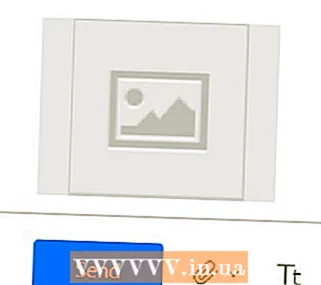Autor:
Bobbie Johnson
Datum Stvaranja:
3 Travanj 2021
Datum Ažuriranja:
1 Srpanj 2024

Sadržaj
Od glazbenih skladbi i obiteljskih fotografija do važnih dokumenata i sistemskih datoteka, pad tvrdog diska može biti materijalna i emocionalna mora. Međutim, možete jednostavno stvoriti točnu kopiju (sigurnosnu kopiju) tvrdog diska kako biste zaštitili informacije od računalnih virusa ili kvara hardvera.
Koraci
 1 Odredite mjesto sigurnosne kopije: na istom tvrdom disku ili na drugom (vanjskom) tvrdom disku.
1 Odredite mjesto sigurnosne kopije: na istom tvrdom disku ili na drugom (vanjskom) tvrdom disku.  2 Preuzmite ili kupite potreban softver. Postoji mnogo jeftinih programa koji pružaju pouzdanu sigurnosnu kopiju i oporavak od katastrofe za vaš sustav, aplikacije, postavke i osobne datoteke.
2 Preuzmite ili kupite potreban softver. Postoji mnogo jeftinih programa koji pružaju pouzdanu sigurnosnu kopiju i oporavak od katastrofe za vaš sustav, aplikacije, postavke i osobne datoteke.  3 Ako želite pohraniti sigurnosnu kopiju na tvrdi disk, morate je podijeliti na particije. Desnom tipkom miša kliknite ikonu Računalo (na radnoj površini) i odaberite Upravljanje.
3 Ako želite pohraniti sigurnosnu kopiju na tvrdi disk, morate je podijeliti na particije. Desnom tipkom miša kliknite ikonu Računalo (na radnoj površini) i odaberite Upravljanje.  4 U lijevom oknu kliknite Upravljanje diskom. Prikazuju se svi diskovi. Za stvaranje particija kliknite odgovarajući pogon i slijedite upute na ekranu.
4 U lijevom oknu kliknite Upravljanje diskom. Prikazuju se svi diskovi. Za stvaranje particija kliknite odgovarajući pogon i slijedite upute na ekranu.  5 Nakon stvaranja particije, formatirajte je (pri particioniranju diska pomoću uslužnog programa za upravljanje diskom možete automatski oblikovati ili ne formatirati stvorenu particiju).
5 Nakon stvaranja particije, formatirajte je (pri particioniranju diska pomoću uslužnog programa za upravljanje diskom možete automatski oblikovati ili ne formatirati stvorenu particiju). 6 Pokrenite softver za sigurnosno kopiranje. Takvi programi pružaju korisničko sučelje prilagođeno korisniku koje vas vodi kroz cijeli proces.
6 Pokrenite softver za sigurnosno kopiranje. Takvi programi pružaju korisničko sučelje prilagođeno korisniku koje vas vodi kroz cijeli proces.  7 Odaberite disk koji želite kopirati. U većini slučajeva to je pogon C:
7 Odaberite disk koji želite kopirati. U većini slučajeva to je pogon C:  8 Odaberite pogon na kojem će se pohraniti sigurnosna kopija. Navedite particiju koju ste stvorili na tvrdom disku ili vanjski pogon.
8 Odaberite pogon na kojem će se pohraniti sigurnosna kopija. Navedite particiju koju ste stvorili na tvrdom disku ili vanjski pogon.  9 Pritisnite gumb "Start" za početak procesa izrade sigurnosne kopije. Ovisno o veličini vaših podataka i brzini kojom se upisuju na vaš tvrdi disk, ovaj proces može potrajati od nekoliko minuta do nekoliko sati.
9 Pritisnite gumb "Start" za početak procesa izrade sigurnosne kopije. Ovisno o veličini vaših podataka i brzini kojom se upisuju na vaš tvrdi disk, ovaj proces može potrajati od nekoliko minuta do nekoliko sati.  10 Testirajte integritet sigurnosne kopije. Ako ste napravili točnu kopiju cijelog diska, uklonite stari disk kako biste provjerili njegov integritet. Vaše bi se računalo trebalo uspješno pokrenuti s novog diska.
10 Testirajte integritet sigurnosne kopije. Ako ste napravili točnu kopiju cijelog diska, uklonite stari disk kako biste provjerili njegov integritet. Vaše bi se računalo trebalo uspješno pokrenuti s novog diska.
Savjeti
- Odaberite program za sigurnosno kopiranje koji podržava inkrementalne sigurnosne kopije. To će vam omogućiti vraćanje sustava, datoteka i mapa u bilo kojem trenutku.
- Postoji neki dobar softver za sigurnosno kopiranje diska poput Acronisa, Paragona i Nortona. Pročitajte recenzije ovih programa na internetu i odaberite onaj koji najbolje odgovara vašim potrebama.
- Neke tvrtke nude spremanje sigurnosnih kopija na sigurne FTP poslužitelje.Ako imate puno važnih datoteka ili razmišljate o mogućnosti krađe ili gubitka sigurnosne kopije diska, razmislite o udaljenom poslužitelju pri kupnji softvera za izradu sigurnosnih kopija.
- Prilikom vraćanja točne kopije diska trebate odabrati disk s istim ili većim kapacitetom kao i vaš tvrdi disk. Ako vaše datoteke zauzimaju puno prostora, bolje je koristiti vanjski tvrdi disk (USB ili Firewire) za pohranu kopije, a ne zasebnu particiju na tvrdom disku.
Upozorenja
- Replika ne uključuje podatke zapisane na tvrdi disk nakon što je stvoren. Mnogi programi za sigurnosno kopiranje sadrže značajku koja automatski izrađuje sigurnosnu kopiju novih podataka tjedno ili mjesečno. Prilikom odabira programa svakako uzmite u obzir ovu značajku.
Što trebaš
- Prazna particija na tvrdom disku ili vanjskom tvrdom disku
- Sigurnosni softver